よくあるご質問(デジタルカメラQ&A)
他機器との接続(プリンターなど)
ダイレクトプリントで 1 枚の画像を印刷する方法は ?
ダイレクトプリントで 1 枚の画像を印刷するには、次の手順を実行します。
【 注意 】- ●ダイレクトプリント機能を使うには、プリンターが PictBridge に対応している必要があります。ご使用のプリンターの取扱説明書でご確認ください。
- ●印刷が完了するまで、USB ケーブルを外さないでください。
- ●動画 (.AVI) は印刷できません。音声付き静止画 (.JPG と .WAV) の場合は、静止画 (.JPG) のみ印刷されます。
| 1 | デジタル カメラとプリンターの電源をオフにします。 プリンターには用紙をセットし、印刷ができる状態にします。 |
| 2 | デジタル カメラに付属している専用 USB ケーブルの幅広の差込口をプリンターの USB ポートに接続します。 |
| 3 | USB ケーブルのもう一方をデジタル カメラの USB 端子に接続します。 |
| 4 | プリンターの電源をオンにし、印刷ができる状態であることを確認します。デジタル カメラの電源は自動的にオンになります。 【接続待ち...】から【接続中・・・】とカメラの液晶画面の表示が切り替わります。 |
 |
|
| カメラの液晶画面に「ADJ. : プリント」と表示されます。 |
| 5 | [ADJ.] ボタンを押します。 |
![[ADJ.] ボタンを押します](img/DC04071_R103.gif) |
|
【 補足 】
|
|
| 6 | [<] または [>] ボタンを押し、印刷したい画像を表示します。 |
![[<] または [>] ボタンを押し、印刷したい画像を表示します](img/DC04071_R104.gif) |
| 7 | [ADJ.] ボタンを押します。 |
![[ADJ.] ボタンを押します](img/DC04071_R102.gif) |
| 8 | [▼] [▲]ボタンを押し、[1 ファイル] を選択します。 |
![[1 ファイル] を選択します](img/DC04071_R105.gif) |
| 9 | 「OK」ボタンを押します。 |
![[OK] ボタン](img/DC04071_R106.gif) |
| 10 | [▲] または [▼] ボタンで項目を選び、[>] ボタンで詳細項目を表示します。 | ||||||||||||
![[▲] または [▼] ボタンで項目を選び、[>] ボタンで詳細項目を表示します](img/DC04071_R107.gif) |
|||||||||||||
設定することができる項目は、次のとおりです。 |
|||||||||||||
|
|||||||||||||
【 補足 】
|
| 11 | 「OK」ボタンを押します。 |
| 12 | 画像がプリンターに送られ、"送信中" というメッセージが表示されます。 |
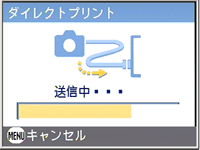 |
|
【 補足 】
|
| FAQ No: DC04071_r1 | |
| 掲載日 | 2004/11/18 |
| 製品名 | Caplio R1V, Caplio R1(S) |
関連情報









